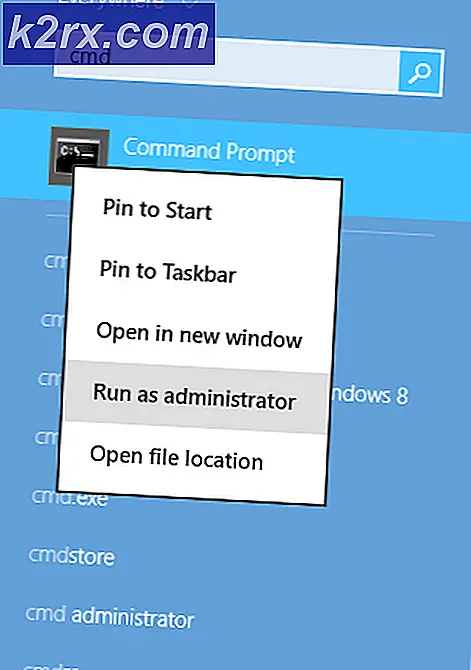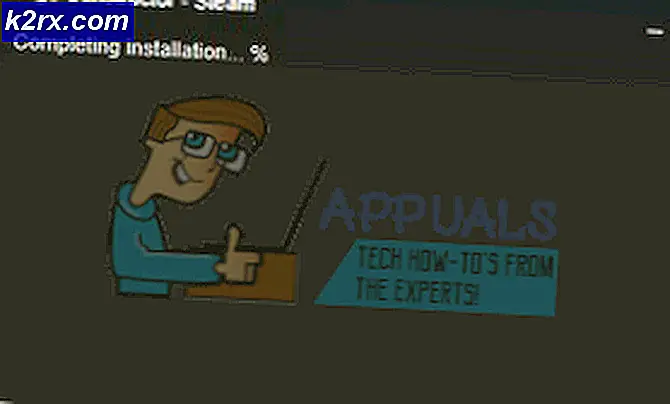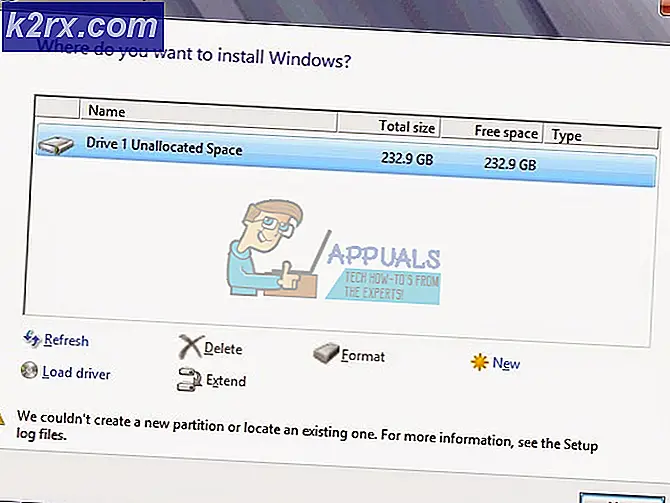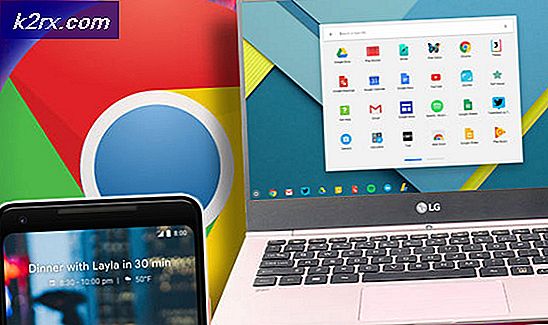Cách sửa mã lỗi Microsoft Store 0x80070520
Microsoft Store lần đầu tiên được giới thiệu trong Windows 8 dưới dạng một cửa hàng ứng dụng. Nó được phát triển với mục đích duy nhất là phân phối các ứng dụng UWP hay còn gọi là Universal Windows Platform. Một trong những vấn đề phổ biến mà người dùng gặp phải khi sử dụng MS Store là 0x80070520 mã lỗi. Điều này bật lên khi bạn đang cố gắng cập nhật hoặc cài đặt một ứng dụng bằng MS Store. Sự cố này có thể do nhiều nguyên nhân khác nhau bao gồm Windows lỗi thời, bộ nhớ cache của Microsoft Store hoặc chỉ đơn giản là phiên bản lỗi thời của chính MS Store.
Vấn đề có thể dễ dàng được xử lý thông qua một số giải pháp đơn giản mà chúng tôi sẽ thảo luận trong bài viết này cùng với nguyên nhân của vấn đề một cách chi tiết.
Nguyên nhân nào gây ra Mã lỗi Microsoft Store 0x80070520?
Sau khi lướt qua một vài báo cáo của người dùng, chúng tôi nhận thấy rằng sự cố thường xảy ra do những lý do sau:
Bây giờ chúng ta đã biết nguyên nhân của sự cố, hãy cùng chúng tôi đi vào phần nơi bạn sẽ biết cách khắc phục sự cố của mình từng bước.
Giải pháp 1: Cập nhật Windows
Điều đầu tiên bạn cần làm khi gặp mã lỗi đã nêu là đảm bảo rằng bạn đang chạy bản dựng Windows mới nhất. Các bản cập nhật Windows thường được đóng gói với tính ổn định hơn nhiều, sửa lỗi và cập nhật cho một số phần mềm nhất định như MS Store và Windows Defender. Làm theo các bước nhất định để cập nhật hệ thống của bạn:
- nhấn Windows Key + I để mở ra Cài đặt cửa sổ trong Cửa sổ 10.
- Đi đến Cập nhật và bảo mật.
- Ở đó, nhấp vào 'Kiểm tra cập nhật'Và đợi nó hoàn thành.
- Sau khi hoàn tất, nó có thể yêu cầu bạn khởi động lại hệ thống của mình.
- Làm điều đó và sau đó xem liệu bạn có còn gặp phải vấn đề hay không.
Nếu bạn đang chạy Windows 8, chỉ cần đi tới Bảng điều khiển> Hệ thống và Bảo mật. Từ đó, bạn sẽ có thể cập nhật Windows của mình.
Giải pháp 2: Xóa bộ nhớ cache của Microsoft Store
Nếu giải pháp trên không khắc phục được sự cố của bạn, thì bạn sẽ phải xóa bộ nhớ cache của Microsoft Store. Thao tác này sẽ loại bỏ bộ đệm MS mà không cần gỡ bỏ các ứng dụng đã được cài đặt. Đây là cách thực hiện:
- Nhấn nút Khóa Windows để mở Menu Bắt đầu.
- Gõ vào wsreset, nhấp chuột phải vào nó và sau đó chọn Chạy với tư cách quản trị viên (hoặc bạn có thể chỉ cần chọn Chạy với tư cách quản trị viên từ phần ở bên phải trong Windows 10).
- Một dấu nhắc lệnh trống sẽ xuất hiện. Không nhấp chuột hoặc làm bất cứ điều gì cho đến khi dấu nhắc lệnh mờ dần.
- Khi nó đóng, hãy khởi động lại hệ thống của bạn.
- Xem nếu sự cố vẫn tiếp diễn.
Giải pháp 3: Cập nhật Microsoft Store
Nếu bạn đang sử dụng một MS Store lỗi thời, thì rất có thể sự cố đang xuất hiện vì nó. Bạn sẽ không thể cập nhật bất kỳ ứng dụng nào nếu bạn có phiên bản MS Store đã lỗi thời. Do đó, hãy đảm bảo rằng bạn đang chạy phiên bản Microsoft Store mới nhất bằng cách kiểm tra mọi bản cập nhật cho phiên bản đó. Đây là cách thực hiện:
- Mở ra Cửa hàng Microsoft.
- Ở góc trên cùng bên phải của cửa sổ MS Store, nhấp vào Hơn nút (3 chấm).
- Lựa chọn Tải xuống và cập nhật.
- Cuối cùng, nhấp vào ‘Cập nhật'. Nếu có bản cập nhật, bản cập nhật sẽ bắt đầu tải xuống trong giây lát.
Giải pháp 4: Chạy Trình gỡ rối MS Store
Bạn cũng có thể cố gắng khắc phục sự cố bằng cách chạy trình khắc phục sự cố dành riêng cho Microsoft Store. Trình khắc phục sự cố sẽ tìm kiếm mọi vấn đề đã biết và cố gắng tự giải quyết chúng. Dưới đây là cách chạy trình khắc phục sự cố:
- nhấn Windows Key + I mở ra Cài đặt.
- Đi đến Cập nhật và bảo mật.
- Điều hướng đến Khắc phục sự cố phần.
- Cuộn xuống Tìm và khắc phục các sự cố khác.
- Nhấp chuột Ứng dụng Windows Store và sau đó đánh Chạy trình gỡ rối.
- Chờ quá trình hoàn tất và sau đó xem sự cố vẫn còn ở đó.